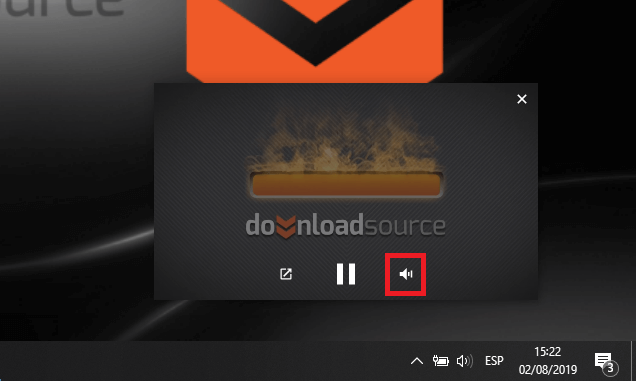En Downloadsource.es ya os hemos hablado sobre la nueva función que está siendo introducida por el navegador Google Chrome que te permite la visualización de videos en una pequeña ventana (siempre visible) mientras que realizas otras tareas en tu ordenador. Esta función ha sido bautizada como Imagen en Imagen (PiP o Picture in Picture) y está disponible de manera predeterminada en el navegador Chrome desde la versión 71.

Relacionado: Chrome: Activar o desactivar la descarga de varios archivos.
Imagen en Imagen de Google Chrome puede ser usando en videos en online en formato HTML5, lo que significa que podrás usarla en sitios Webs como Youtube, Dailymotion, etc. Sin embargo aunque esta función es de gran ayuda, lo cierto es que hasta ahora contaba con varias limitaciones como por ejemplo la posibilidad de silenciar el video reproducido.
Esto implicaba que cuando visualizábamos un video en modo Picture in Picture, si queremos silenciarlo, nos veíamos a salir del modo PiP para silenciar el video en la Web dentro del navegador Chrome o bien silenciar el sonido del sistema operativo.
Pues bien, ahora tras la nueva actualización de Google Chrome se ha incorporado una nueva opción que te permite silenciar la pequeña ventana del video de la función Imagen en Imagen sin necesidad de tener que salir de este modo.
Dicho esto, a continuación te mostramos paso a paso como silenciar los videos reproducidos en el modo Photo in Photo (PiP) de Google Chrome sin tener que abrir el navegador:
Como activar el botón de Mute en los videos de Chrome reproducidos en el modo PiP (Imagen en Imagen)
- Lo primero que tendremos que hacer será abrir Chrome para renglón seguido acceder a la sección flags escribiendo lo siguiente en el campo de URLS:
chrome://flags/
- Una vez en la sección Flags necesitarás usar la herramienta de búsqueda usando el término:
#enable-experimental-web-platform-features
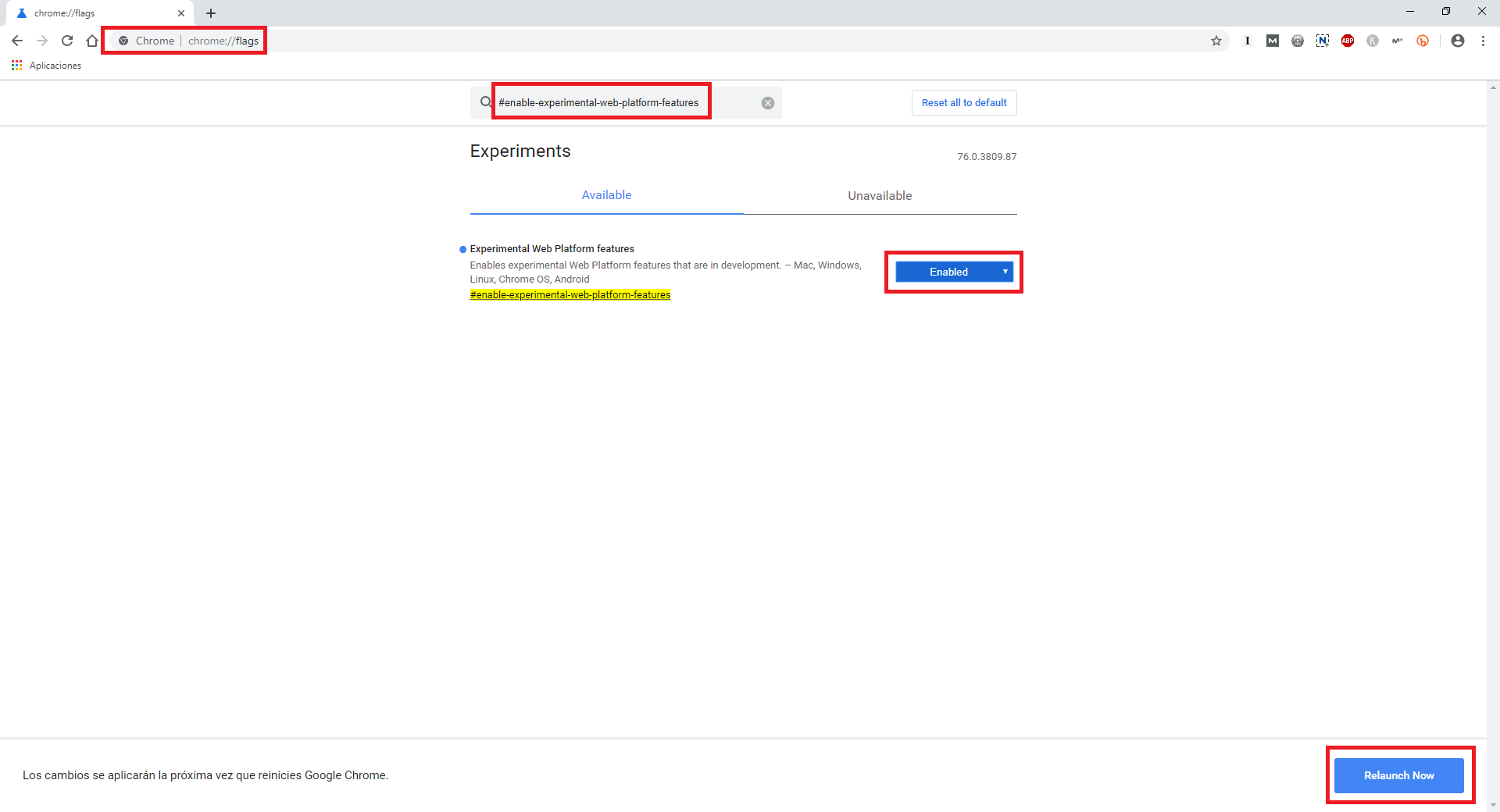
- Esto hará que se muestre la opción en la que estamos interesados. Junto a ella encontrarás un recuadro en el que tendrás que hacer clic para que cuando se muestre el menú, podamos seleccionar la opción: Enable.
- Por último, solo te quedará guardar los cambios realizados haciendo clic en la opción. Relaunch Now.
- Esto hará que se reinicie navegador Web y ahora cuando uses el modo PiP verás cómo además de la opción de pantalla completa y el de pausa, también se mostrará el icono del altavoz para poder silenciar el video sin tener que salir del modo Imagen en Imagen.
- Usa este icono para silenciar la reproducción de tu video en la pequeña ventana del modo Imagen en Imagen.